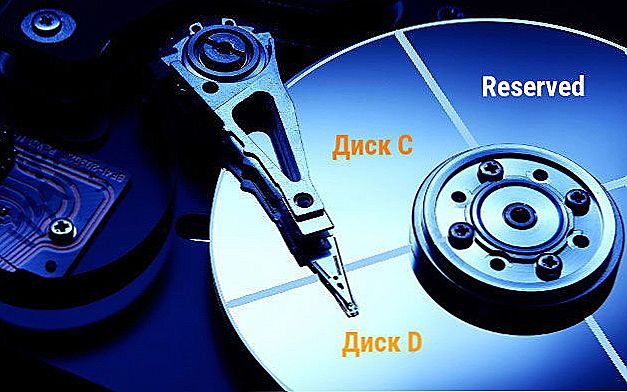Nastavljajući temu o procesima overclockinga Razgovarajmo o tome kako overclockirati grafičku karticu. Zašto ovo? Razlog je isti: sposobnost da se održi korak s rastućim zahtjevima 3D aplikacija i igara bez troškova kupnje produktivnijih uređaja.

Osim toga, razgovarat ću o pripremi overclockinga, o rezultatima koji se mogu postići, o tome kako se grafička kartica testira za stabilnost i zašto se neki od njih ne mogu previše overclockirati, unatoč svim naporima.
SSD, Smart TV prijemnici, igraće video kartice, procesori za računala, višenamjenski uređaji, antivirusni programi, usmjerivači, Wi-Fi pojačala, smartphone do 10.000 rubalja
Je li to vrijedno?
Prije nego što počnete pripreme za overclocking, što ponekad prati trošenje novca na poboljšani sustav hlađenja i snažniju napajanje (kao što je procesor, overclockirani video čip stvara više topline i troši više energije), trebali biste procijeniti mogućnosti svoje kartice.
Overclocking seriju video kartica, kao što su ASUS Matrix, Gigabyte Xtreme Gaming i sl., Imaju najveći potencijal za overclocking, koji mogu povećati performanse za 40-50% ili više. Slijede kartice prosječne kategorije cijena. Sposobnost nekih od njih je umjetno smanjila proizvođač da bi održala visoku vrijednost prodaje.vrhunski modeli (oba su često izrađena na temelju čipova iste brzine). Njihov skriveni potencijal iznosi 20-35%.
Glavne video kartice su najgore ubrzane, budući da je većina već iscijedila iz njih, a proračun (uredske) kartice nisu namijenjene za overclocking uopće. Čak i relativno brzi čip instaliran na jeftinoj kartici usporit će slabe ili loše komponente PCB-a, video-memorijske sabirnice niske rezolucije (skupina komunikacijskih linija između video procesora i memorije), vrstu same memorije i druga ograničenja arhitekture PCB-a. Najveći dopušteni kapacitet ove kategorije grafičkih kartica je povećanje brzine od 5-15%.
Ako proračunska kartica ne može nadvladati određeni uvjetni minimum, možete povećati izvedbu video podsustava vašeg računala pomoću SLI / Crossfire tehnologije (ako je podržano). To jest, instalirajte drugu sličnu karticu u računalo i "izradite" njih zajedno. Međutim, vlasnici vodećih brodova također mogu to učiniti.
Oprez! Ne pokušavajte overclockirati videozapise na prijenosnim računalima! Mobilni video čipovi ne vole pregrijavanje. Inače, umjesto uživanja u rastu FPS u vašoj omiljenoj igri, morate nositi "željezni prijatelj" u službi za skupe popravke.
Priprema
Dakle, pobrinuli ste se da je vaša grafička kartica prikladna za overclock, pod uvjetom da je dobro hlađena i da je dovoljno napajanje (kao što je opisano u članku o procesorima overclockinga). Ostaje još 3 koraka:
- Ažurirajte BIOS matične ploče do najnovije verzije (desktop video kartice imaju i vlastiti BIOS, ali u većini slučajeva ne morate ga dodirnuti).
- Instaliraj posljednji stabilnu verziju upravljačkog programa za videozapise i DirectX. Usput, jedna od metoda overclocka omogućuje povećanje frekvencija grafičke jezgre i video memorije kroz postavke upravljačkog programa ili njegove parametre u registru. Međutim, to je prikladnije to učiniti uz pomoć komunalnih usluga, koje ćemo i dalje raditi.
- Ispitajte karticu u stanju preblizu da biste ocijenili izvedbu i stabilnost rada pod povećanim opterećenjem. U tom će se razdoblju detaljnije usredotočiti.
Iskušavamo
3DMark
Referentna referentna vrijednost predstavlja komparativnu ocjenu grafičkih performansi, iskusni overclockeri smatraju pakete 3DMark od tvrtke Futuremark. To su skupovi sintetskih testova, od kojih svaki opterećuje određenu strukturnu jedinicu video podsustava.Ukupno je u aneksu 6 testova, sastavljeno od pojedinačnih subtestova - 2 fizička (fizika i kombinacija) i 4 grafička ispitivanja. U prvim subtestima, program uglavnom prenosi procesor, a drugu - grafičku karticu.
3DMark je dostupan u besplatnim i plaćenim verzijama. Besplatno - "Osnovno izdanje" uključuje istu provjeru kao i plaćene, ali ne dopušta promjenu parametara. Plaćeno "Napredno izdanje" (24,95 dolara) omogućava pristup promjenama parametara i omogućuje pokretanje subtestova odvojeno, a najpotpuniji i skuplji - "Professional" ($ 995), što omogućuje, između ostalog, kvalitetu renderiranja pojedinih okvira.
Verzija paketa odabrana je ovisno o verziji DirectX instaliranog na računalu. Najnoviji do danas - 3DMark 11, podržava DirectX 11 i 12.
Proces testiranja treba pratiti vizualno. Izgled na zaslonu raznih artefakata - jeku, "snijeg", gubitak teksture, trzanje i treperenje slike ukazuju na pregrijavanje grafičkog procesora (GP) ili memorije, au nekim slučajevima - njihovu kvar. Vješanje, ponovno podizanje sustava plavih ekrana smrti rezultat su pogrešaka u video vozaču, problema s napajanjem, pregrijavanja ili, opet, neispravnosti grafičke kartice.
Rezultati usporednih testova besplatne verzije 3DMark prikazani su u pregledniku na web stranici Futuremark, a ne u samom programu. Ako niste zbunjeni ovim uvjetima, prilično je pogodno za usporedbu izvedbe grafike prije preuzimanja i nakon toga.
Nakon pokretanja 3DMark 11 Basic Edition, odaberite jednu od dvije opcije testiranja - "Samo testovi testova"(samo mjerilo) ili"Puni 3DMark 11 iskustvo"(full set) i kliknite"Pokrenite 3DMark 11".

Tijekom demonstracije testnog videozapisa u kutu zaslona prikazuje se temperatura grafičkog procesora. Ako brzo dostigne 85-90 stupnjeva, sustav hlađenja ne radi učinkovito.
Ostali alati za testiranje video kartica
U procesu overclockinga, morate kontrolirati stabilnost videa u stvarnim uvjetima - u igrama i 3D aplikacijama koje koristite, kao i pod stresom - pod umjetnim maksimalnim opterećenjem.
Usluge se koriste za provođenje testova otpornosti na stres. FurMark (opcija "Ispitivanje stabilnosti") ili OCCT (opcija "GPU 3D"). Potonji testovi ne samo GP, već i video memoriju, a također i automatski popravlja artefakte.
Postavke testiranja "GPU 3D" prikazane su u snimci zaslona:

Vidi također:
- Kako overclock procesor
- Najbolje video kartice za igre početkom 2018. godine
- Najbolja grafička kartica za igre u 2016. godini: glavni kriteriji odabira
- Kako overclockirati laptop i ne spaliti njegove dijelove
- Najbolje video kartice i ASIC rudari za ranjivost kripto-valencije u ljeto 2017. godine
Tijekom testiranja pratite temperaturu liječnika opće prakse. Uspon iznad 90-105 stupnjeva ukazuje na overclocking (ako ste ga već počeli) ili nedostatak hlađenja.
Upozorenje! Maksimalna dopuštena temperatura GP NVIDIA čini 90-105 stupnjeva, AMD Takvi podaci ne objavljuju, ali u prosjeku njihova kritična razina je 5-10 stupnjeva manja.
Neobrađena kartica ne smije se zagrijavati do granice pod opterećenjem. Inače, ona neće imati rezervu za povećanje temperature nakon overclocka.
Kada i kako pokrenuti testove
Prije početka overclockinga, provesti mjerni test (kako biste utvrdili početnu ocjenu izvedbe videa) i satni test stresa kako biste provjerili stabilnost rada pri maksimalnom opterećenju.
Nakon svakog koraka povećanja frekvencija, dovoljno je pokrenuti test stresa ili igru za 5-10 minuta, pratiti povećanje temperature GP. Ako sve ide dobro, a grijanje ne doseže gornju granicu, možete nastaviti.
Nakon overclocka, napravite još jednu mjeru i konačni test za stabilnost u stvarnim uvjetima - na primjer,izvodite nekoliko sati demo verziju svoje omiljene 3D igre. Korisno je voziti i ispitivati stres kako bi se kontrolirala temperatura.
Ubrzamo!
I sada dolazimo do glavne faze našeg zadatka - izravno na overclockiranje. Za razliku od overclocking procesora, gdje su potrebni parametri obično odmah postavljeni u BIOS, video kartice su overclocked koristeći komunalije. I samo najiskusniji (i ludi) overclockeri tada prenose podatke na video BIOS. Ali ne savjetujem vam da slijedite njihov primjer: rizično je, prvo, gubitak jamstva, a drugo, ako se raspršena kartica iznenada odbija početi s vraćanjem izvornih postavki video BIOS-a, morat ćete ga otpustiti i vratiti na programer.
ubrzanje video kartice predstavljaju prisilno povećanje frekvencije sata GP (jezgre, shader jedinice) i video memorije u odnosu na početnu razinu.
Postoji mnogo alata za overclocking. Za NVIDIA ovo je:
- NVIDIA sustavski alati (prethodno nazvan nTune).
- NVIDIA Inspektor.
- NvClock (samo za Linux i FreeBSD).
- EVGA Precision X.
Za AMD:
- AMD GPU Clock alat.
- MSI nakon brušenja.
- ATITool (uglavnom podržava GP koji je objavljen prije 2007.).
- ATI poslužavnik alat (također podržava uglavnom stare karte).
Pored njih, postoje i drugi alati proizvođača video kartica i programera treće strane koji podržavaju video čipove različitih vrsta. Potonji su poznati i pomalo zastarjeli. RivaTuner i PowerStrip.
Za overclock GeForce GTX 650 karticu, koristit ću EVGA Precision X program, stvorenu od strane EVGA na temelju tehnologije RivaTuner. Sadrži ton opcija za fino podešavanje NVIDIA kartica, ali trebat ću samo dio onoga što vidimo na glavnom zaslonu.

Dakle, u sredini se prikazuju trenutni (početni) parametri kartice:
- GPU sat - Satna frekvencija grafičkog procesora.
- GPU Temp - odnosno, temperaturu GP.
- napon - napon napajanja glavnog GP.
Isti se podaci odražavaju na skali.
Ispod su klizači:
- snaga meta - ograničenje potrošnje energije grafičkog procesora (možete podesiti 100% ili manje). Optimalna vrijednost je maksimalna.
- GPU Temp meta - gornja granična temperatura GPU-a - postavljena u rasponu od 90 do 105 stupnjeva.
- GPU sat ofset - promjena frekvencije osnovnog GP u odnosu na bazu.
- Mem sat ofset - odstupanje frekvencije memorije u odnosu na bazu.
S lijeve strane je klizač za kontrolu brzine ventilatora sustava hlađenja GPU - ventilator brzina, Desno - klizač za podešavanje opskrbnog napona GPU-a - napon.
Počet ću povećavanjem brzine ventilatora za 50% - pomaknite klizač goreventilator brzina"i kliknite"primijeniti"To će poboljšati hlađenje GP-a.

Slijedeći u malim koracima - 10-15% osnovne razine, podići ću frekvencije jezgre GPU (usput, shader jedinica se ubrzava s njom) i memoriju.To se postiže pomicanjem klizača na desnu stranu ili upisivanjem vrijednosti s tipkovnice. Ponovno kliknite "primijeniti"i provjerite promjenu temperature.

Dalje, malo povećavam napon napajanja GPU odabirom "blizu klizača"napon„Opcija”Prenaponska"i pomicanjem gore. Korak u porastu u mom primjeru bio je 25 mV. Spremit ću postavku ponovno pritiskom na tipku"primijeniti"i pokrenite test stabilnosti.

Kada će rezultat overclockinga zadovoljiti mene, spremit ću postavke u profil klikom na gumb s brojem na dnu prozora. Ukupno, EVGA Precision X može stvoriti 10 takvih profila, na primjer, za svaku igru.

Da biste vratili zadane postavke, samo kliknite "zadani"i ako program prestane reagirati, jednostavno ga zatvorite ili ponovno pokrenite računalo.
Overclocking video kartica pomoću EVGA Precision X i drugih sličnih uslužnih programa je povremena. Uključen je samo kada je program pokrenut i jedan je od profila učitan u nju. Da bi grafika radila na višim frekvencijama prema zadanim postavkama, kao što sam rekla, postavke se prenose na BIOS kartice, ali to nećemo učiniti. Za povećanje FPS može se postići bez rizika od zamrzavanja skupog željeza.
Autor također preporučuje:- Kako postaviti besplatne kanale na pametnom TV-u
- Očisti memoriju na Androidu: dokazane metode
- Kalibracija baterije za laptop
- Što je UEFI i kako je bolje od BIOS-a?
- Kako napraviti sigurnosne kopije sustava Windows 10 na uređaju i zašto?
- Kako ubrzati učitavanje sustava Windows 10
- Ako se videozapad usporava prilikom gledanja na mreži
Uspješni eksperimenti za vas i nemojte zaboraviti podijeliti s nama rezultate svojih zapisa!